Skype dla Windows: Jak włączyć tryb ciemny

Dowiedz się, jak łatwo i szybko włączyć tryb ciemny w Skype na swoim komputerze z systemem Windows 11 w mniej niż jedną minutę.

Skype może czasami nie udostępniać dźwięków systemowych, gdy udostępniasz ekran w systemie Windows 10. Oznacza to, że kontakty nie słyszą dźwięków odtwarzanych na urządzeniu. Na przykład, jeśli odtwarzasz nagranie dźwiękowe, Twoje kontakty nic nie usłyszą. Zobaczmy, jak szybko rozwiązać ten problem i kontynuować spotkanie na Skypie.
⇒ Uwaga : Opcja Udostępnij dźwięk systemowy jest dostępna tylko podczas udostępniania ekranu. Nie możesz uzyskać do niego dostępu jako samodzielnej opcji.
Upewnij się, że bieżące urządzenie audio jest skonfigurowane jako urządzenie domyślne w Ustawieniach dźwięku.
Kliknij Więcej opcji (trzy kropki) i wybierz Ustawienia .
Następnie kliknij Audio i wideo i upewnij się, że wybrane jest Twoje urządzenie.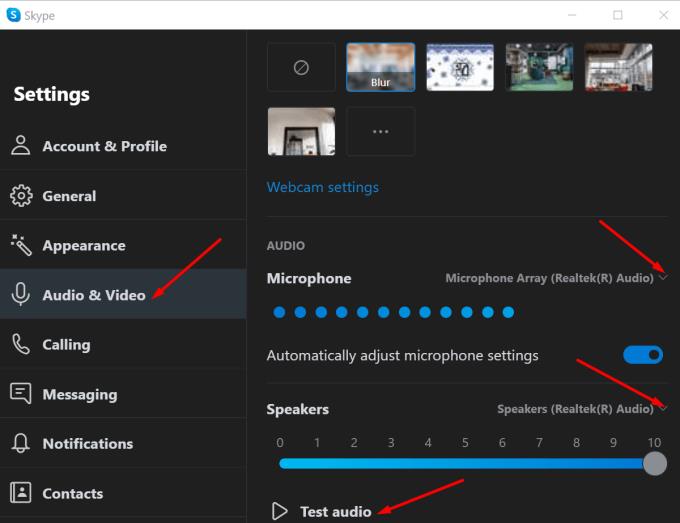
Sprawdź również głośność i upewnij się, że jest słyszalna.
Jeśli nadal nie możesz udostępniać dźwięków systemowych podczas udostępniania ekranu, wyłącz opcję „ Automatycznie dostosuj ustawienia mikrofonu ”.
Wielu użytkowników rozwiązało ten problem, ustawiając komputer tak, aby nic nie robił po wykryciu aktywnej komunikacji. Innymi słowy, włączając tę opcję, uniemożliwisz systemowi zmianę ustawień dźwięku podczas spotkania wideo.
Uruchom Panel sterowania i wybierz Sprzęt i dźwięk .
Następnie wybierz Dźwięk, aby otworzyć ustawienia dźwięku.
Kliknij kartę Komunikacja .
Zaznacz pole wyboru „ Nic nie rób ”.
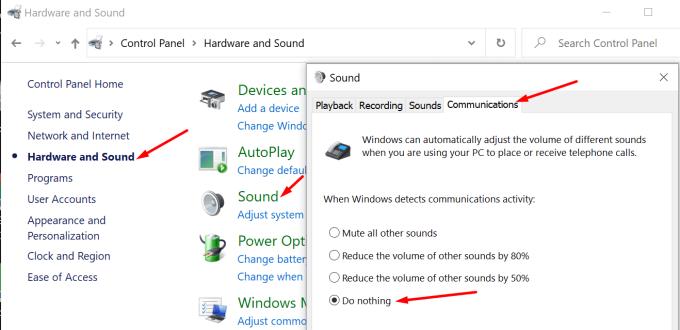
Jedną z pierwszych rzeczy, które musisz zrobić, gdy masz problemy z dźwiękiem w systemie Windows 10, jest aktualizacja sterownika audio. Nieaktualne lub uszkodzone sterowniki audio mogą powodować długą listę usterek.
Uruchom Menedżera urządzeń i przejdź do Kontrolery dźwięku, wideo i gier .
Kliknij prawym przyciskiem myszy sterownik audio i wybierz Aktualizuj sterownik . Uruchom ponownie komputer i sprawdź, czy najnowszy sterownik audio rozwiązuje problem z dźwiękiem systemowym.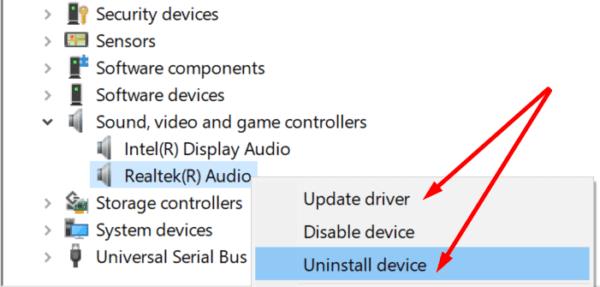
Jeśli problem będzie się powtarzał, ponownie kliknij prawym przyciskiem myszy sterownik audio i wybierz Odinstaluj urządzenie . Twój komputer automatycznie odinstaluje sterownik audio. Uruchom ponownie komputer, aby zainstalować najnowszą wersję sterownika i naprawić uszkodzone sterowniki.
Czasami ulepszenia dźwięku mogą powodować różne zakłócenia dźwięku. Wyłącz je i sprawdź, czy możesz udostępniać dźwięki systemowe na Skypie.
Uruchom Panel sterowania, przejdź do Sprzęt i dźwięk, a następnie kliknij Dźwięk .
Kliknij kartę Odtwarzanie, kliknij prawym przyciskiem myszy domyślne urządzenie audio i wybierz Właściwości .
Kliknij kartę Zaawansowane i usuń zaznaczenie pola wyboru Włącz ulepszenia dźwięku .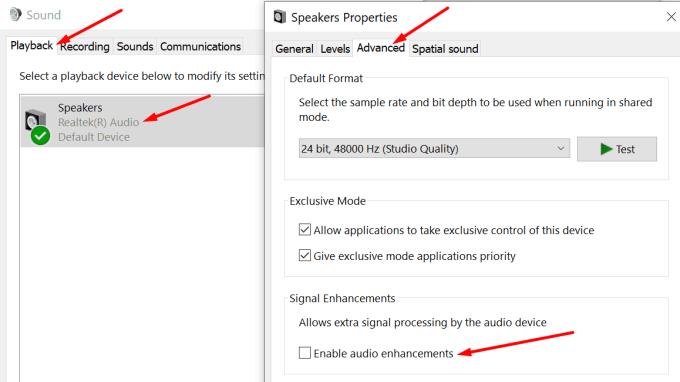
Uruchom ponownie Skype'a i sprawdź, czy problem zniknął.
Jeśli Skype nie renderuje dźwięków systemowych podczas udostępniania ekranu, wyłącz ulepszenia dźwięku. Ponadto uniemożliwić komputerowi zmianę ustawień dźwięku podczas rozmowy lub spotkania. Daj nam znać, czy możesz teraz udostępniać dźwięki systemowe w Skypie. Uderz w komentarze poniżej.
Dowiedz się, jak łatwo i szybko włączyć tryb ciemny w Skype na swoim komputerze z systemem Windows 11 w mniej niż jedną minutę.
Ukrywanie tła w rozmowach przez Skype'a może pomóc chronić Twoją prywatność. Oto, jak skonfigurować wirtualne tło w rozmowach przez Skype'a.
Jeśli podczas próby odtworzenia nagrania Skype pojawi się błąd 0xc00d36c4, użyj innego odtwarzacza multimedialnego lub przekonwertuj nagranie.
Jeśli masz przeglądarkę, która nie jest obsługiwana w Skype w przeglądarce, przełącz się na Chrome lub Edge. Możesz też ustawić ciąg User-Agent na Chrome.
Ciągłe rozłączanie się i ponowne łączenie Skype oznacza, że połączenie sieciowe nie jest stabilne lub nie masz wystarczającej przepustowości.
Błędy punktu przerwania mogą wystąpić z powodu nieaktualnych wersji aplikacji lub uszkodzonych plików systemu operacyjnego. Pomocne może być również wyczyszczenie pamięci podręcznej aplikacji.
Uzyskiwanie komunikacji Skype z błędem punktu końcowego może być denerwujące. Zobacz, jak możesz usunąć ten błąd i jak zwykle korzystać z funkcji Skype.
Jeśli chcesz włączyć dźwięki z systemu i innych aplikacji podczas korzystania ze Skype'a, upewnij się, że dźwięki poszczególnych aplikacji nie są wyciszone.
Skype umożliwia teraz udostępnianie ekranu telefonu komórkowego w systemach Android i iOS oraz przedstawia sposób korzystania z tej funkcji na telefonie komórkowym.
Jeśli połączenie jest niestabilne lub pliki instalacyjne pakietu Office zostały uszkodzone, nie będziesz mógł udostępniać ekranu w Skypie.
Jeśli Skype dla firm nie nawiąże połączenia z usługami sieci Web Exchange, aplikacja może stale monitować o wprowadzenie poświadczeń.
Jeśli Skype dla firm ciągle powtarza, że nie mógł znaleźć serwera Skype dla firm, oto kilka sugestii rozwiązania problemu.
Czerwony wykrzyknik, który widzisz w oknie czatu, oznacza, że Skype nie może dostarczyć Twoich wiadomości. Jest to zwykle spowodowane problemami z Internetem.
Rozmycie tła Skype'a podczas rozmów wideo ma kluczowe znaczenie dla zachowania wizerunku biznesowego. Oto jak to zrobić.
Aby przeprowadzić migrację użytkowników ze Skype'a dla firm do Microsoft Teams, przejdź do centrum administracyjnego, wybierz Ustawienia całej organizacji i uaktualnij Teams.
Nieaktualne wersje Skype lub uszkodzone dane aplikacji Skype mogą zmusić aplikację do ciągłego wylogowania. Zaktualizuj aplikację, aby rozwiązać problem.
Szybko utwórz ankietę Skype, aby zakończyć każdą dyskusję. Zobacz, jak łatwo je stworzyć.
Jeśli filmy Skype'a są czarno-białe na Twoim komputerze, sprawdź ustawienia kamery internetowej i Skype'a. Następnie zaktualizuj aplikację.
Błędy Skypebridge.exe wskazują, że używasz przestarzałych wersji Skype. Lub że program lub aplikacja innej firmy blokuje Skype'a.
Przychodzące rozmowy Skype, które nie są realizowane, może wskazywać, że Twoje ustawienia prywatności Skype blokują połączenia od osób, które nie są Twoimi kontaktami.
Jeśli napotykasz błędy lub awarie, postępuj zgodnie z instrukcjami dotyczącymi przywracania systemu w systemie Windows 11, aby przywrócić urządzenie do poprzedniej wersji.
Jeśli szukasz najlepszych alternatyw dla Microsoft Office, oto 6 doskonałych rozwiązań, które możesz wypróbować.
Ten poradnik pokazuje, jak stworzyć skrót na pulpicie Windows, który otwiera wiersz poleceń w określonej lokalizacji katalogu.
Odkryj kilka sposobów na naprawienie uszkodzonej aktualizacji systemu Windows, jeśli Twoje urządzenie ma problemy po zainstalowaniu ostatniej aktualizacji.
Czy masz problemy z ustaleniem, jak ustawić wideo jako wygaszacz ekranu w Windows 11? Odkrywamy, jak to zrobić, używając darmowego oprogramowania, które jest idealne dla wielu formatów plików wideo.
Czy denerwuje Cię funkcja Narrator w systemie Windows 11? Dowiedz się, jak wyłączyć głos narratora na kilka łatwych sposobów.
Jak włączyć lub wyłączyć system szyfrowania plików w systemie Microsoft Windows. Odkryj różne metody dla Windows 11.
Pokazujemy, jak rozwiązać problem Windows nie może się zalogować, ponieważ profil nie może zostać załadowany, podczas łączenia z komputerem poprzez Pulpit zdalny.
Coś poszło nie tak i Twój PIN nie jest dostępny w systemie Windows? Nie panikuj! Istnieją dwa skuteczne rozwiązania, aby naprawić ten problem i przywrócić dostęp do PIN-a.
Co zrobić, gdy czas na komputerze z Windows 11 tajemniczo nie pokazuje właściwego czasu? Wypróbuj te rozwiązania.


























